- Windows 10 ei tarjoa natiivia salausta ZIP-tiedostoille, mutta sinun on silti suojattava ne.
- Tarkista nämä parhaat kolmansien osapuolten työkalut suojaamaan salasanalla pakatut tiedostot sotilastason salauksella.
- Etkö ole varma mistä aloittaa? Tässä on nopea ZIP-opas voit käyttää tiedostojen pakkaamiseen.
- Tutustu meidän Salaus- ja tietosuojakeskus sekä saada uusimmat ja parhaat tietoturvavinkit, työkalut ja tekniikat.
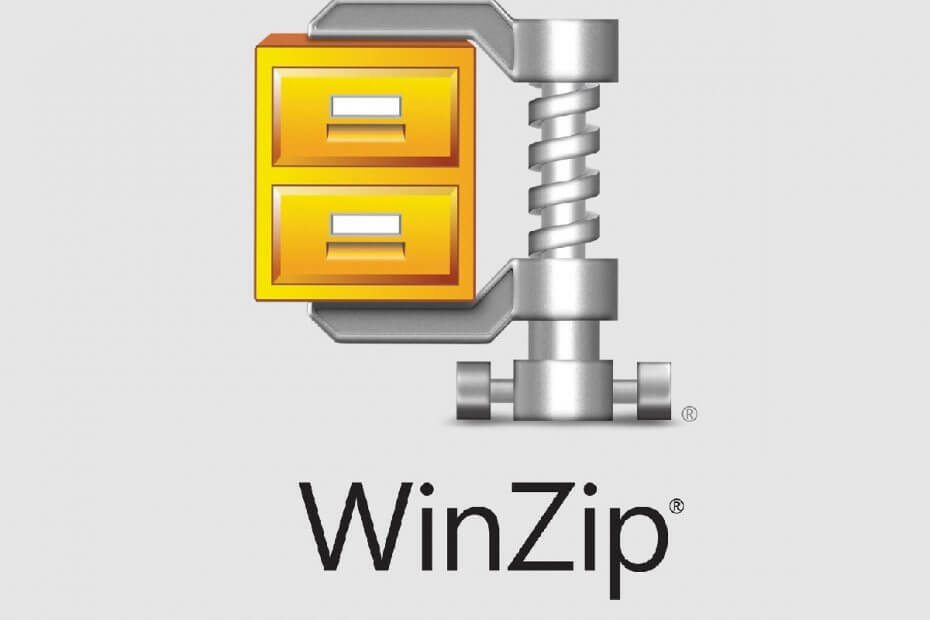
Avaa eri arkistoidut tiedostot helposti tietokoneellesi WinZipin asentamisen jälkeen. Tämä premium-arkistotyökalu avaa joukon arkistomuotoja ja antaa sinun suojata ne. Tässä on joitain sen erityispiirteitä:
- Pura kaikki tärkeimmät tiedostomuodot: ZIP, RAR, 7Z, TGZ, TAR jne.
- Salaa pakatut tiedostot maksimaalisen suojauksen takaamiseksi
- Hallitse tiedostojasi helposti (tietokone, pilvi, verkko)
Avaa arkistoidut tiedostot
helposti tietokoneellasi
Henkilökohtaisten tiedostojesi suojaaminen koko ajan on erittäin tärkeää. Salasanojen asettamista tietyille tiedostoille, kansioille tai zip-paketeille suositellaan etenkin, jos on muita henkilöitä, joilla on pääsy tiedostoihisi
Windows 10 laite.Myös, jos sinä Jaa tiedostoja parasta tietokoneiden välillä tai käyttää verkkoa, jota ei ole suojattu kunnolla aseta yksittäiset salasanat tärkeimmille tiedostoillesi.
Siksi haluamme näyttää sinulle parhaat suojausratkaisut, joita voidaan käyttää zip-tiedostojen suojaamiseen salasanalla Windows 10: ssä.
Tavallisille tiedostoille ja kansioille voit käyttää sisäänrakennettuja Windows 10 -ominaisuuksia ja asettaa yksittäisiä salattuja salasanoja.
Valitettavasti keskusteltaessa postinumero Oikeiden suojausvaihtoehtojen löytäminen on monimutkaisempaa - ei, et voi asettaa salasanoja zip-tiedostojen suojaamiseksi Windows 10: ssä oletuksena.
Siksi sen sijaan on sovellettava kolmansien osapuolten ratkaisuja.
Ja koska verkossa on erilaisia työkaluja, on suositeltavaa valita viisaasti.
Vältä painajaisia ja seuraa kaikkia salasanojasi salasananhallintatyökalulla!
Kuinka lisätä salasana zip-tiedostoon Windows 10: ssä?

WinZip on työkalu, joka on ladattu yli miljardi kertaa, mikä tarkoittaa, että sillä on upeita ominaisuuksia. Ja sillä on todellakin. Tässä on pikaopas siitä, kuinka suojata salasanalla tiedosto, jonka haluat pakata WinZipillä.
- Lataa nyt WinZip (vapaa)
- Kun se on asennettu, avaa se ja napsauta Luo / jaa ylimmässä vaihtoehtoruudussa, jotta se avaa päätoimintovalikon

- Älä unohda aktivoida Salaa oikealla TOIMINNOT valikossa
- Vedä tiedosto oikealla olevasta navigaattorivalikosta NewZip.zip keskitila
- Kun tiedostoa vedetään, jos otit Salaa toiminto aseta salasanasi ikkuna tulee näkyviin

- Kun olet asettanut salasanasi, sinun on myös asetettava salausasetus ja olet valmis! Nyt sinulla on sotilastason salattu, salasanasuojattu ZIP-tiedosto.

WinZip
Maailman paras pakkausohjelmisto auttaa sinua suojaamaan ZIP-tiedostojasi.
Hae se nyt
WinRAR on ehkä suosituin työkalu, jota käytetään Windows 10 -järjestelmässä. Tietenkin WinRAR voi auttaa sinua helposti pakata tiedostoja ja kansioita yhdeksi pakatuksi tiedostoksi.
Lisäksi ja harvat tietävät tämän näkökohdan, WinRARia voidaan käyttää myös salasanan asettamiseen pakatulle tiedostolle.
Siten voimme tilanteessamme käyttää tätä ilmaiseksi jaettua sovellusta zip-tiedostojemme suojaamiseen. Näin voimme tehdä tämän operaation:
- Aloita tietysti lataamalla WinRAR asiakas - voit hankkia ohjelmiston tällä sivulla.
- Seuraa näytön ohjeita ja asenna tämä ohjelma - napsauta vain suoritettavaa WinRAR-tiedostoa.
- Valitse seuraavaksi tiedosto, jonka haluat pakata ja suojata.
- Napsauta hiiren kakkospainikkeella tätä tiedostoa ja valitse näkyviin tulevasta luettelosta Lisää arkistoon….
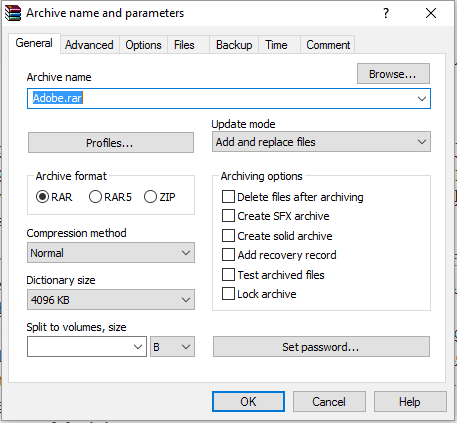
- Näkyviin tulevasta ikkunasta Kenraali -välilehdessä, kirjoita tulevan zip-tiedoston nimi, valitse Arkistomuoto (napsauta ZIP-tiedostoa) ja ennen kuin valitset OK vahvistaaksesi muutokset, napsauta Aseta salasana.
- Anna pyydettäessä salasanasi ja kirjoita se uudelleen vahvistusta varten.
- Ota muutokset käyttöön ja kaikki.
Nyt, jos haluat asettaa salasanan jo pakatulle tiedostolle, toimi seuraavasti:
- Avaa WinRAR ja napsauta Työkalut.
- Valitse sitten Muunna arkistot Työkalut-vaihtoehdoista.
- Pidä Muunna arkistot -kohdassa Arkistotyypit -kohdassa zip-vaihtoehto valittuna.
- Valitse sijainti, johon haluat sijoittaa suojatun zipin, ja napsauta sitten Puristus… -Painike.
- Aseta oletuspakkausasetukset -ikkuna tulee näkyviin. Alla Kenraali välilehti napsauta Aseta salasana… Ja kirjoita salasanasi.
- Suorita vahvistusprosessi loppuun ja tallenna työsi.
Toisin kuin WinRAR, 7-Zipin kautta et voi asettaa salasanaa olemassa olevalle pakatulle zip-tiedostolle.
Tämän ohjelmiston avulla voit asettaa yhden salasanan vain zip-prosessin aikana.
Joten jo pakatuille paketeille sinun on ensin purettava pakkaus ja pakattava uudelleen sen jälkeen.
Joka tapauksessa 7-Zip on myös ilmainen ja tarjoaa intuitiivisen käyttöliittymän, aivan kuten huomasimme WinRAR-asiakkaan kanssa.
Kuten huomaat, molemmat käyttöympäristöt ovat melko samanlaisia, joten valitse vain haluamasi tai kokeile molempia ja päättää myöhemmin, mikä ratkaisu on paras sille, mitä haluat saavuttaa.
- Lataa vielä yksi ohjelma ensin Windows 10 -järjestelmääsi - saat sen tässä.
- Asenna 7-Zip laitteeseesi - suorita suoritettava tiedosto ja noudata sitten näytön ohjeita.
- Valitse pakattava tiedosto ja napsauta sitä hiiren kakkospainikkeella.
- Valita Lisää arkistoon.
- Lisää arkistoon -ikkunassa sinun on: annettava tiedostolle nimi, määritettävä arkistomuoto ja annettava salausratkaisu.
- Joten aseta salasana tulevan zip-tiedoston suojaamiseksi.
- Kun olet valmis, napsauta OK.
- Se siitä.
Nämä ovat helpoimpia tapoja suojata zip-tiedosto asettamalla oma salasana. Muista, että Windows 10 ei tarjoa sisäänrakennettua ratkaisua tämän suorittamiseen salaus.
Yllä luetelluilla työkaluilla voit kuitenkin suojata helposti haluamasi zip-tiedoston.
Sekä WinRAR että 7-Zip ovat avoimen lähdekoodin alustoja, joten voit ladata ja käyttää niitä ilmaiseksi.
Haluatko suojata salasanalla pakatut kansiot Windows 10: ssä? Katso täydellinen oppaamme!
Jos et pysty määrittämään salasanaa ZIP-tiedostollesi Windows 10: ssä, autamme sinua täällä.
Käytä alla olevaa kommenttiosaa kertoa meille lisää ongelmastasi, ja löydämme täydelliset selitykset, jotta kaikki olisi selkeää.
Usein Kysytyt Kysymykset
Kyllä, on olemassa erikoistuneita työkaluja, joita voit käyttää ZIP-tiedostojen salaamiseen, kuten tekisit tavallisen tiedoston kanssa. Tutustu suosituimpiin ohjelmistoihimme ZIP-tiedostojen suojaamiseksi salasanalla helposti Windows 10: ssä.
WinZipillä voit suojata salasanalla sekä pakatut tiedostot että kansiot. Tässä on täydellinen luettelo ohjelmistovaihtoehdoista, joita voit kokeilla tätä tehtävää varten.
Pakattujen tiedostojen kohdalla ei ole natiivi Windows 10 -ratkaisua, sinun on suoritettava komento korotetun komentokehotteen kautta. Jos et voi suorittaa kehotetta järjestelmänvalvojana, noudata näitä helppoja vaiheita.


